İnternet, Windows 7'de bir dizüstü bilgisayardan Wi-Fi ile nasıl dağıtılır?
Bir dizüstü bilgisayardan İnternet'i Wi-Fi ağı üzerinden paylaşmanın çok popüler bir konusu var. Bu konu hakkında zaten birçok farklı makale yazıldı, devam etmeye ve Windows 7'de bir dizüstü bilgisayardan Wi-Fi dağıtımını kurmak için resimlerle ayrıntılı talimatlar hazırlamaya karar verdim. Herhangi bir üçüncü taraf programı olmadan komut satırı aracılığıyla sanal bir ağ kuracağız. Bu konu biraz kafa karıştırıcı olabileceğinden makaleyi basit ve anlaşılır hale getirmeye çalışacağım. Windows 7'de Wi-Fi dağıtımını kurarken karşılaşılabilecek olası sorunlar ve çözümleri hakkında da yazacağım.
İşlevin kendisi hakkında birkaç kelime ve adım adım talimatlara geçelim. Yani Windows 7'de (bu makale bu belirli işletim sistemi örneğinde olacak, Windows 10 için ayrı bir makale var), Sanal WiFi gibi bir işlev var. Ne olduğunu?Size örnekle anlatayım: Wi-Fi adaptörlü bir dizüstü bilgisayarınız veya bilgisayarınız var. Dizüstü bilgisayarınız İnternet'e bir ağ kablosu veya bir USB modem aracılığıyla bağlanır. Ayrıca, bir Wi-Fi yönlendiriciniz yok (İnternet'i Wi-Fi aracılığıyla dağıtabilir), ancak Wi-Fi aracılığıyla İnternete bağlanabilen cihazlar var: tabletler, telefonlar (Android, iOS), diğer dizüstü bilgisayarlar, TV'ler vb. Bazen şu soruları görüyorum: Android için Wi-Fi nasıl dağıtılır? vb. Hangi cihaza sahip olduğunuz ve hangi sistemde çalıştığı hiç fark etmez. Şema standart olacak. Ağı aşağıda açıklanan şekilde kurduktan sonra, Wi-Fi'yi telefonunuza, tabletinize, iPhone'unuza, TV'nize veya diğer dizüstü bilgisayarınıza dağıtabilirsiniz.
İnternetin bağlı olduğu dizüstü bilgisayarımızı alıyoruz, üzerinde sanal bir Wi-Fi ağı başlatıyoruz, dizüstü bilgisayar İnternet'i Wi-Fi üzerinden dağıtıyor ve başlattığımız kablosuz ağa zaten cihazlarınızı bağlayabilir ve interneti kullanabilirsiniz. Bir dizüstü bilgisayar (veya adaptörlü sabit bir PC) bizim için bir Wi-Fi yönlendirici görevi görür.
Bu, örneğin İnternet'i birkaç cihaza dağıtmanız gerektiğinde, ancak bir yönlendirici satın almak istemediğinizde veya buna gerek olmadığında çok kullanışlıdır. Tabii ki, İnternete Wi-Fi üzerinden bağlanması gereken çok sayıda cihazınız varsa ve bunları sık sık kullanıyorsanız, açıkçası, en ucuzu bile olsa bir yönlendirici satın almak daha iyidir. Yönlendirici seçmek için ipuçlarını içeren makaleyi görebilirsiniz. Sanal bir ağdan daha kararlı çalışacaktır, ancak bu özellik kullanışlı olabilir. Bu nedenle, şimdi yapılandıracağız.
Komut satırını kullanarak Windows 7'de Wi-Fi dağıtımını yapılandırma
Kurulumdan önce birkaç önemli nokta:
- Dizüstü bilgisayarınızda bir Wi-Fi adaptörü olmalıdır. Neredeyse tüm dizüstü bilgisayarlarda yerleşiktir. Ancak sabit bir bilgisayarınız varsa, büyük olasılıkla USB bağlantı noktasına bağlanan harici bir alıcıya ihtiyacınız vardır. Veya bir PCI yuvasında. Burada bu tür adaptörler hakkında yazdım.
- Sürücü, Wi-Fi adaptörüne yüklenmelidir. Ayrıca, sürücünün Sanal WiFi'yi desteklemesi gerekir. Sanal ağı başlatamazsanız, Kablosuz adaptörünüzün sürücüsünü en son sürüme güncelleyin. Sürücünün yüklenmesi (güncellenmesi) hakkında daha fazla bilgi için ayrı bir makalede inceleyebilirsiniz.
- İnterneti Wi-Fi aracılığıyla dağıtmak için, İnternet dizüstü bilgisayarınıza bağlı olmalı ve çalışmalıdır.
Her şeyi komut satırı üzerinden komutlarla yapılandıracağımız için önce çalıştırmanız gerekir.
Erişim noktasını komut satırından değil, özel programlar kullanarak başlatabileceğiniz ayrı bir talimat hazırladım. Belki senin için daha kolay olacak. Şu makaleye bakın: Windows 10, 8, 7'de bir dizüstü bilgisayardan Wi-Fi dağıtma programları. Bir erişim noktası başlatma.
Komut satırını yönetici olarak çalıştırmanız önerilir. Başlat'a gidin , arama çubuğuna cmd yazın , "cmd.exe" ye sağ tıklayın ve Yönetici olarak çalıştır'ı seçin . Veya: Başlat - Tüm Programlar - Aksesuarlar - "Komut Satırı".
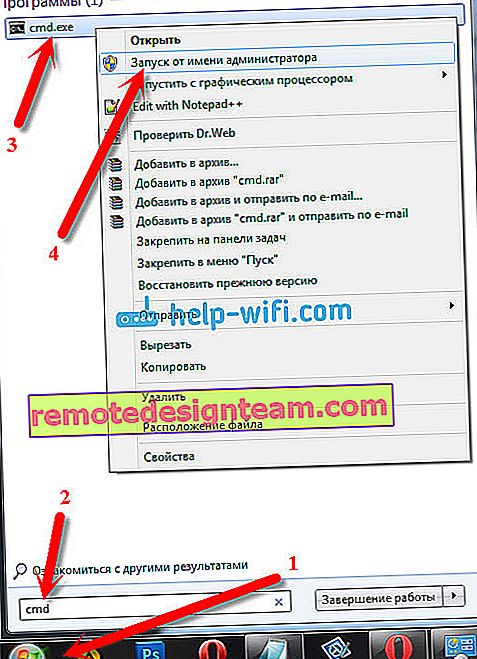
Sonra, aşağıdaki komutu yürütmemiz gerekiyor:
netsh wlan hostednetwork modunu ayarla = allow ssid = "help-wifi-com" key = "12345678" keyUsage = kalıcı
Lütfen dikkat: "help-wifi-com" , dizüstü bilgisayarınızın yayınlayacağı Wi-Fi ağının adıdır. Ve "12345678" , ağa bağlanırken belirtilmesi gereken paroladır. Adı ve parolayı kendiniz değiştirebilirsiniz. Ancak parolayı en az 8 karakter yapın. Rakamlardan ve İngilizce harflerden.
Bu komutu komut satırına kopyalayın ve Enter tuşuna basın.

Her şey yolundaysa, bir ağ oluşturmanın mümkün olduğuna, ağ adının değiştirildiğine ve parolanın da değiştirildiğine dair bir rapor göreceksiniz.

Oluşturulan sanal ağı başlatmanız gerekir. Bunu yapmak için şu komutu çalıştırın:
netsh wlan hostednetwork başlat
Kopyalayın, komut satırına yapıştırın ve Enter tuşuna basın. Hosted Network Started raporu görmelisiniz .
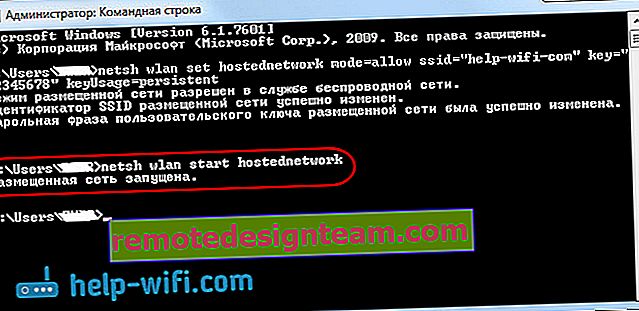
Bu aşamada, "Barındırılan ağ başlatılamadı ..." hatası çok sık görünür. Çözümü hakkında bağlantıdaki makalede veya bu makalenin sonunda okuyun.
Her şey yukarıdaki resimdeki gibiyse, her şey yolunda demektir!
Ağ başlatılır, cihazınızda İnternete bağlanmak istediğiniz Wi-Fi'yi açarsanız, ardından ilk komutta belirtilen adla kablosuz ağı oraya götürün. Önceden ayarlanmış parolayı kullanarak ona bağlanabilirsiniz. Ancak İnternet büyük olasılıkla çalışmayacaktır. Yani, dizüstü bilgisayar Wi-Fi'yi dağıtır, ancak İnternet erişimi yoktur. İnternet Paylaşımını etkinleştirmemiz gerekiyor. Şimdi size nasıl yapılacağını göstereceğim.
Windows 7'de İnternet Paylaşımına İzin Verin
İnternet simgesine sağ tıklayın ve Ağ ve Paylaşım Merkezi'ni seçin .
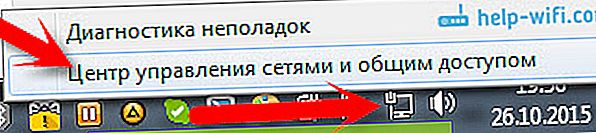
Solda Adaptör ayarlarını değiştir'i seçin . Aynı pencerede tarafımızdan başlatılan sanal ağı görebilirsiniz. Şimdiye kadar, "İnternet Erişimi Yok" durumuna sahip.
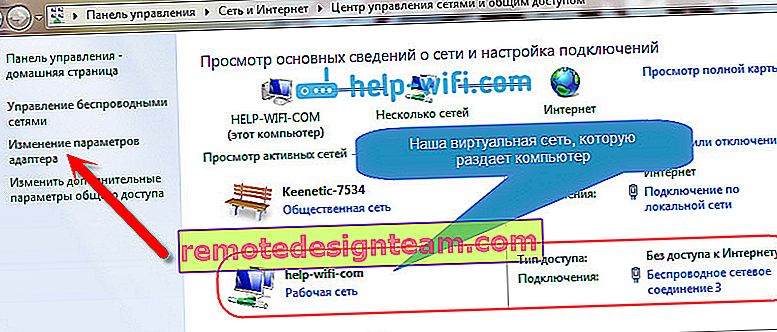
Daha fazla dikkat! Bilgisayarınıza İnternet bağlantınızın olduğu adaptöre sağ tıklayın . Bir ağ kablosuyla normal internetiniz varsa, bu büyük olasılıkla "Yerel Alan Bağlantısı" dır. Üzerine tıklayın ve Özellikler'i seçin .
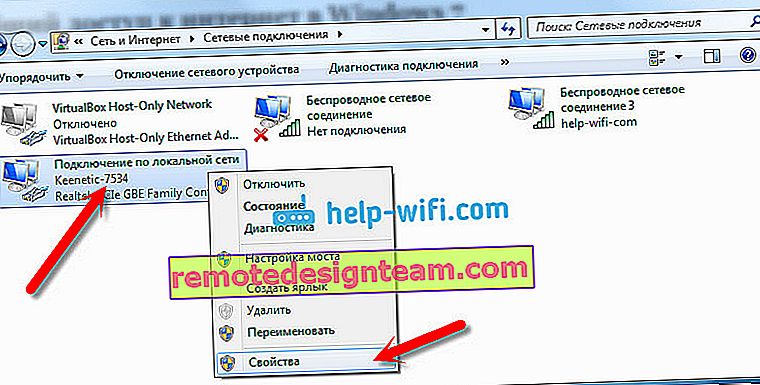
Yeni pencerede Erişim sekmesine gidin , "Diğer ağ kullanıcılarının bu bilgisayarın İnternet bağlantısını kullanmasına izin ver" seçeneğinin yanına bir onay işareti koyun . Ve açılır menüden Wireless Network Connection 3'ü seçin (sonunda farklı bir numaranız olabilir). Click Ok .

"Erişim" sekmeniz yoksa veya istediğiniz bağlantıyı seçemiyorsanız, buradaki çözümlere bakın (talimatlar Windows 10 örneğini temel alır, ancak Windows 7'de her şey tamamen aynıdır).
Bundan sonra, bilgisayarı yeniden başlatmanız ve Wi-Fi dağıtımını şu komutla başlatmanız önerilir:
netsh wlan hostednetwork başlat
İşte bu, dizüstü bilgisayar Wi-Fi'yi internet erişimi ile dağıtacak. Cihazlarınızı oluşturulan ağa bağlayabilirsiniz.
Sanal Wi-Fi ağ yönetimi:
Size yararlı olacak komutlar:
Ağı yeniden başlatmak için bilgisayarı kapatıp açtıktan sonra şu komutu kullanın:
netsh wlan hostednetwork başlat
Ağ adını (SSID) veya parolayı değiştirmek istiyorsanız, bunu aşağıdaki komutla yapabilirsiniz (adı ve / veya parolayı kendi başınıza değiştirmeyi unutmayın):
netsh wlan hostednetwork modunu ayarla = allow ssid = "help-wifi-com" key = "12345678" keyUsage = kalıcı
Ağı durdurmak için şu komutu kullanabilirsiniz:
netsh wlan barındırılan ağı durdur
Peki, kablosuz ağınıza bağlanmak için kullanılan şifreyi unutursanız, şu komutu çalıştırın:
netsh wlan hostednetwork ayarını göster = güvenlik
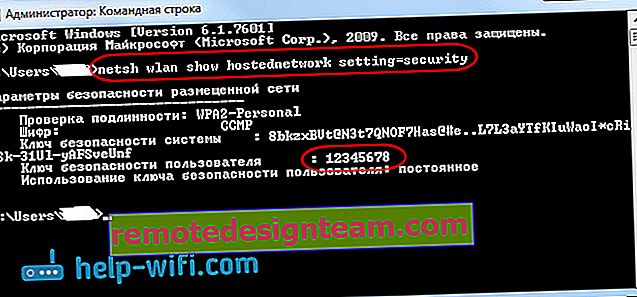
Erişim noktasını, dizüstü bilgisayar açıldığında otomatik olarak başlayacak şekilde yapılandırabilirsiniz. Eğer ihtiyacın olursa.
Hepsi yönetimle çözüldü. Şimdi size en popüler sorunları ve çözümlerini anlatacağım.
İnterneti bir dizüstü bilgisayardan dağıtırken olası sorunlar
Cihazlar oluşturulan ağa bağlanmaz. Bu problemle kendim karşılaştım ve çabucak çözdüm. Sorunun özü, bir Wi-Fi ağı başlatmış olmanız ve telefonunuzun, tabletinizin veya diğer cihazınızın bu ağa bağlanmamasıdır. Hatalar belirir: "Ağa bağlanılamıyor" veya sürekli bir "IP adresi alınıyor" .
Çözüm: Bağlantıyı engelleyebilecek neredeyse her zaman antivirüs, güvenlik duvarı veya diğer programların hatasıdır. Telefonum hiçbir şekilde bağlanmak istemedi. Dr.Web anti-virüsümdeki yerleşik güvenlik duvarını devre dışı bıraktım ve telefon hemen Wi-Fi ağına bağlandı.
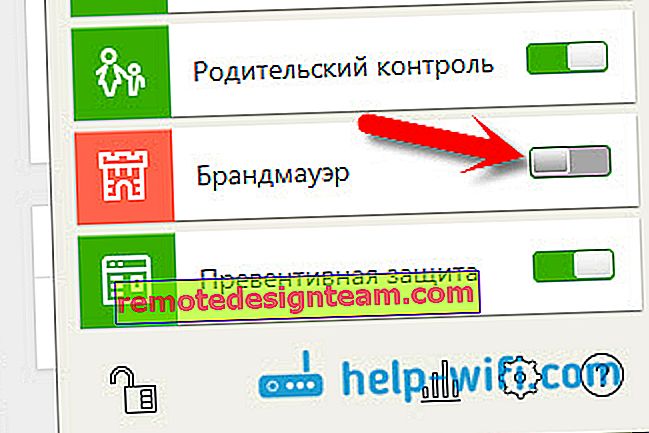
Böyle bir sorun ortaya çıkarsa, derhal virüsten koruma yazılımınızı veya içinde yerleşik olan güvenlik duvarını devre dışı bırakmayı deneyin. Bağlantıyı engeller ve telefonun bağlanmasını engeller. Korumayı devre dışı bıraktıktan sonra tüm cihazlar mükemmel bir şekilde bağlanırsa, bağlantıyı antivirüs istisnalarına eklemeniz gerekir. Gerekirse, popüler antivirüsler için küçük talimatlar hazırlayacağım.
Wi-Fi ağı çalışıyor, cihazlar bağlanıyor, ancak İnternet çalışmıyor. Diğer bir popüler sorun, her şey yolunda göründüğünde, her şeyin bağlanmasıdır, ancak aynı telefonda bir web sitesi açmaya çalıştığınızda hiçbir şey açılmıyor. Sadece yükleniyor veya sayfanın açılamadığına dair bir hata var. İnternet erişimine ihtiyaç duyan programlar da çalışmaz.
Çözüm: Büyük olasılıkla, bağlantı ayarlarınızda İnternet paylaşımına izin vermediniz. Bunu yukarıda detaylı olarak yazdım. Ayarlarınızı kontrol ettiğinizden emin olun. Bilgisayarınızı yeniden başlatın ve ağı yeniden başlatın. Ayrıca virüsten koruma yazılımınızı devre dışı bırakmayı da deneyebilirsiniz. Yine de, Wi-Fi dağıttığınız bilgisayarda İnternetin çalıştığından emin olun. Bu sorunu çözmek için ayrı bir makale var: Bir dizüstü bilgisayardan Wi-Fi dağıttık ve İnternet "İnternet erişimi olmadan" çalışmıyor.
Hata: "Barındırılan ağ başlatılamadı. Grup veya kaynak istenen işlemi gerçekleştirmek için doğru durumda değil . " Bu hata, ağı komut satırından başlatmaya çalışırken görülebilir.

Ve bu, dizüstü bilgisayarınızın Wi-Fi adaptöründeki veya sabit bir bilgisayardaki sorunlardan kaynaklanır. Daha doğrusu, bu kablosuz adaptörün sürücüsü nedeniyle. Büyük olasılıkla, Wi-Fi sürücüsü yüklü değildir ve yüklüyse, Sanal WiFi'yi desteklemez. Sanal bağdaştırıcı sürücüsünün aygıt yöneticisinde basitçe devre dışı bırakılması da olabilir.
Çözüm: Kablosuz adaptör sürücüsünü kurun veya güncelleyin. Modeliniz ve işletim sisteminiz için sürücüyü dizüstü bilgisayarınızın resmi web sitesinden (veya adaptörün kendisinden) indirin ve kurun. Wi-Fi sizin için çalışmalı ve açık olmalıdır. //Help-wifi.com/nastrojka-wi-fi-na-pc-noutbuke/kak-podklyuchit-noutbuk-kompyuter-k-internetu-po-wi-fi-problemy-s-podklyucheniem-k-wi- makalesine göz atın fi /, "Sürücüyü Wi-Fi üzerinde kontrol et ve yükle" başlığından sonra. Daha sonra bu konuyla ilgili ayrı bir makale hazırlamaya çalışacağım.
Sonuç
Adım adım bir makale yazmak için çok uğraştım. Umarım anladım. Evet, talimat harika çıktı, ancak Windows 7'de Wi-Fi dağıtımını mobil cihazlarınız için kolayca yapılandırabileceğinizi düşünüyorum. Yapılandırıldıktan sonra, ağın kendisini yalnızca bir komutla başlatmanız gerekir.
Bir şey sizin için işe yaramazsa, önce yukarıda anlattığım olası sorunları dikkatlice okuyun. Şu makaleye göz atın: Windows 7'de bir dizüstü bilgisayardan Wi-Fi paylaşamıyorum. Yorumlarda soru sorabilirsiniz. Ve makalenin konusu hakkında faydalı bilgileri paylaşmayı unutmayın 🙂









